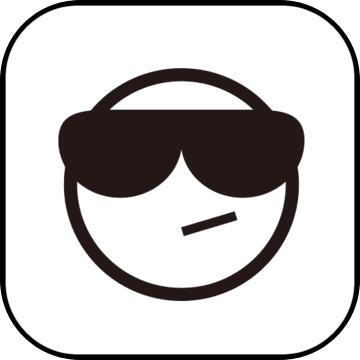
USBRaptor?是一款能够将USB设备制作成为锁定、解锁电脑的工具的小软件,以后当你有需要离开电脑但又不想被其他人使用的话,直接将USB设备拔下走人就可以了。
如何使用:
运行?USBRaptor?后会以简单模式显示,首先填入密码,这个密码是用于之后无设备解锁以及修改设置用的,然后在下面选择一个USB设备。这个USB设备无需被格式化,它的作用只是用来存放一个被加密生成的.k3y的文件而已,所以就将设备普及面大大提高了,之后点击「Createk3yfile」生成密匙文件。这里当生成完毕后没有提示,如果你发现自己的设备里有一个.k3y文件那就是生成完毕了。最后勾选下面的「EnableUSBRaptor」让这小工具运行保护起来。
当勾选上显示绿色后,就是说明?USBRaptor?已经在开始运作了,同时在下方的状态栏上也会看到相对应的提示。
现在你可以尝试将USB设备拔下,然后USBRaptor?会接管系统并显示一个锁屏画面。在该画面内鼠标还能动,键盘还能动,但是无法看到桌面。现在你将带有密匙的USB设备连接上电脑,如果匹配的话,USBRaptor?就会对系统进行解锁。
USBRaptor?还有一个高级设置模式,勾选上右上角的「Advancedconfiguration」就会显示的了。在「Generalsettings」里,可以设置?USBRaptor?是否随系统启动,并且是否一直起保护作用。如果你选上了,那么当系统进入桌面后,发现有匹配的USB设备已经连接上,那么就会显示正常的桌面,如果发现没有USB设备插上,那么就会进入锁屏界面。而「Interfacesecurity」就是前面提到的是否用密码来保护设置界面。
在「Lockfeatures」标签页下,「Backdooraccess」中的「Enableunlockbyenteringthepasswordonlockscreen」默认是勾选上的,这个功能是能够让你在锁屏情况下通过输入密码来进行解锁。而上方的「NonUSBlockfunction」则是可以通过USBRaptor的托盘图标来进行锁屏,而不同拔下USB设备,这两项配合起来会有很多中玩法。
1、如上图的设置,勾选上了用密码解锁后,当USB设备被拔下锁屏后,可以通过插入USB设备、或者双击锁屏界面输入密码来解锁。
然后问题就出现了,假设使用密码解锁,那么意味着要么贪方便不插入USB设备解锁,要么就是USB设备不在身边无法解锁,那么下次锁屏要怎样呢?这里就要勾选上「NonUSBlockfunction」的选项了,使其可以通过图标来锁屏。而此时如果你也把下面的「Enableunlockbyenteringthepasswordonlockscreen」取消掉,那么锁屏后解锁你会发现,只能通过密码来解锁。
2、插着USB设备,勾选上了「NonUSBlockfunction」并且使用了图标操作进行锁屏,无论下面有否选上使用密码设置,最后也都只能通过密码解锁。
3、上述两者都没有选中,那就只能通过USB设备来解锁了。
最后下面的「Additionalsecurityoption」则是要求只能对特定的USB设备进行解锁。
Tags:用 USB 设备锁定解锁电脑工具,USB Raptor.
 Ashampoo Photo Commander图像浏览 / 760.39MB / 2012-7-5 / WinAll / /
Ashampoo Photo Commander图像浏览 / 760.39MB / 2012-7-5 / WinAll / / 小编点评:AshampooPhotoComm.
下载 u盘 exfat分区格式只读的修复工具U盘工具 / 745.69MB / 2012-6-4 / WinAll, WinXP / /
u盘 exfat分区格式只读的修复工具U盘工具 / 745.69MB / 2012-6-4 / WinAll, WinXP / / 小编点评:u盘exfat分区格式只读的修复工.
下载 多重引导U盘启动制作(SARDU)U盘工具 / 790.79MB / 2022-2-1 / WinAll, WinXP / /
多重引导U盘启动制作(SARDU)U盘工具 / 790.79MB / 2022-2-1 / WinAll, WinXP / / 小编点评:SARDU是一款支持众多系统及工具的多重引导.
下载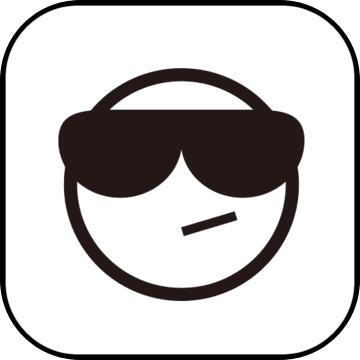 用 USB 设备锁定解锁电脑工具(USB Raptor)U盘工具 / 843.51MB / 2011-6-11 / WinAll, Win7 / /
用 USB 设备锁定解锁电脑工具(USB Raptor)U盘工具 / 843.51MB / 2011-6-11 / WinAll, Win7 / / 小编点评:USBRaptor?是一款能够将U.
下载 CopyU拷优双向拷贝插件U盘工具 / 335.71MB / 2010-1-23 / WinAll, Win7 / /
CopyU拷优双向拷贝插件U盘工具 / 335.71MB / 2010-1-23 / WinAll, Win7 / / 小编点评:CopyU是一款U盘自动拷贝工具,很多朋友.
下载 TMPGEnc DVD Author(DVD制作软件)V3.1.2.176下载 视频制作 / 326.99MB / 2011-1-5 / Win2003,WinXP / 英文 / 试用软件
TMPGEnc DVD Author(DVD制作软件)V3.1.2.176下载 视频制作 / 326.99MB / 2011-1-5 / Win2003,WinXP / 英文 / 试用软件 小编点评:软件介绍TMPGEncDVDAut.
下载 BS Picture V4.2.2357.1000下载 图像浏览 / 698.97MB / 2012-4-19 / Win8,Win7,WinXP / 简体中文 / 免费软件
BS Picture V4.2.2357.1000下载 图像浏览 / 698.97MB / 2012-4-19 / Win8,Win7,WinXP / 简体中文 / 免费软件 小编点评:软件介绍专题:iPhone8使用教程.
下载 狂暴飞艇官方版下载-狂暴飞艇手游下载v13.2.3 安卓版赛车游戏 / 558.66MB / 2010-11-4 / Android / 中文 / v13.2.3 安卓版
狂暴飞艇官方版下载-狂暴飞艇手游下载v13.2.3 安卓版赛车游戏 / 558.66MB / 2010-11-4 / Android / 中文 / v13.2.3 安卓版 小编点评:狂暴飞艇安卓版是一款超级酷炫刺激的海上摩.
下载 致命伤害2手游官方下载-致命伤害2手游下载v1.03 安卓版枪战射击 / 873.7MB / 2010-10-5 / Android / 中文 / v1.03 安卓版
致命伤害2手游官方下载-致命伤害2手游下载v1.03 安卓版枪战射击 / 873.7MB / 2010-10-5 / Android / 中文 / v1.03 安卓版 小编点评:致命伤害2手游是一款好玩的动作射击.
下载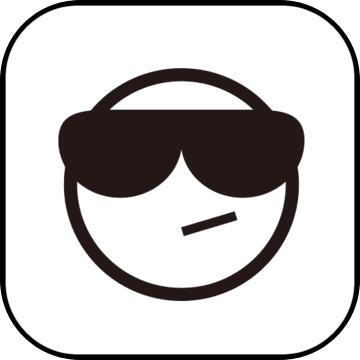 豪华竞速游戏下载-豪华竞速中文版下载v20.2 安卓版赛车游戏 / 973.15MB / 2015-5-21 / Android / 中文 / v20.2 安卓版
豪华竞速游戏下载-豪华竞速中文版下载v20.2 安卓版赛车游戏 / 973.15MB / 2015-5-21 / Android / 中文 / v20.2 安卓版 小编点评:豪华竞速中文版是一款热血激情的极速.
下载 自行车赛车运输手游下载-自行车赛车运输手机版下载v3.62 安卓版赛车游戏 / 794.82MB / 2011-11-26 / Android / 中文 / v3.62 安卓版
自行车赛车运输手游下载-自行车赛车运输手机版下载v3.62 安卓版赛车游戏 / 794.82MB / 2011-11-26 / Android / 中文 / v3.62 安卓版 小编点评:自行车赛车运输手机版是一款好玩的休闲自行.
下载 3d小赛车游戏下载-3d小赛车手机版下载v1.2 安卓版赛车游戏 / 537.94MB / 2012-9-27 / Android / 中文 / v1.2 安卓版
3d小赛车游戏下载-3d小赛车手机版下载v1.2 安卓版赛车游戏 / 537.94MB / 2012-9-27 / Android / 中文 / v1.2 安卓版 小编点评:3d小赛车手机版是一款q版的赛车游戏.
下载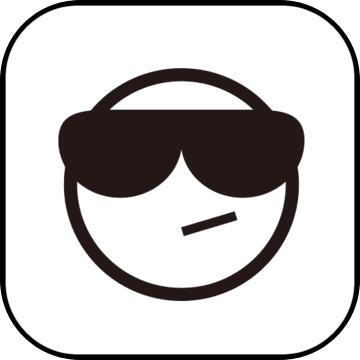 社会人狙击的荣耀安卓下载-社会人狙击的荣耀官方版下载v1.97 安卓最新版枪战射击 / 50.99MB / 2013-8-5 / Android / 中文 / v1.97 安卓最新版
社会人狙击的荣耀安卓下载-社会人狙击的荣耀官方版下载v1.97 安卓最新版枪战射击 / 50.99MB / 2013-8-5 / Android / 中文 / v1.97 安卓最新版 小编点评:社会人狙击的荣耀安卓版是一款经典的枪.
下载 蚁邻未来社区客户端下载-蚁邻未来社区手机版下载v1.1.4 安卓版
蚁邻未来社区客户端下载-蚁邻未来社区手机版下载v1.1.4 安卓版 盖世大盗神偷鲍勃破解版下载-盖世大盗神偷鲍勃中文破解版下载v1.21.11 安卓最新版
盖世大盗神偷鲍勃破解版下载-盖世大盗神偷鲍勃中文破解版下载v1.21.11 安卓最新版 荒野狙击枪手游戏下载-荒野狙击枪手最新版下载v306.1.0.3018 安卓版
荒野狙击枪手游戏下载-荒野狙击枪手最新版下载v306.1.0.3018 安卓版 超能大兵游戏下载-超能大兵手机版下载v1.0.1 安卓版
超能大兵游戏下载-超能大兵手机版下载v1.0.1 安卓版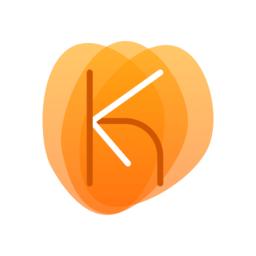 发型好看软件下载-发型好看app下载v1.2.0 安卓版
发型好看软件下载-发型好看app下载v1.2.0 安卓版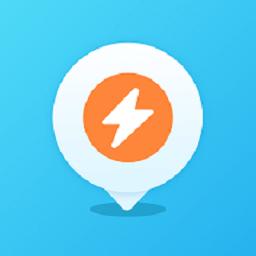 地震报警软件下载-地震报警app下载v1.0.1 安卓版
地震报警软件下载-地震报警app下载v1.0.1 安卓版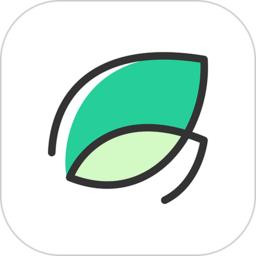 tippot app下载-tippot最新版下载v1.1.3 安卓版
tippot app下载-tippot最新版下载v1.1.3 安卓版 发光公社官方版下载-发光公社app下载v6.0.0 安卓最新版
发光公社官方版下载-发光公社app下载v6.0.0 安卓最新版 照片快冲印免费下载安装-照片快冲印app下载v3.4.29 官方安卓版
照片快冲印免费下载安装-照片快冲印app下载v3.4.29 官方安卓版 小红图app下载-小红图免费版下载v1.1.3 安卓版
小红图app下载-小红图免费版下载v1.1.3 安卓版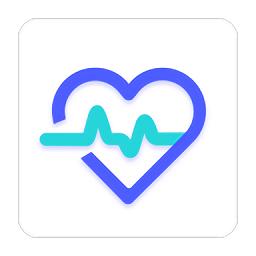 呼和浩特低保定期报告系统下载最新版-呼和浩特低保定期报告app下载v4.3.6 安卓版
呼和浩特低保定期报告系统下载最新版-呼和浩特低保定期报告app下载v4.3.6 安卓版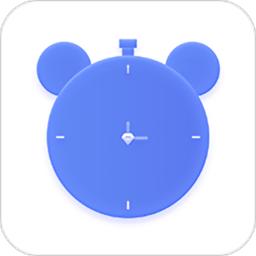 儿童积分制软件最新版下载-儿童积分制管理app官方版下载v4.0.0 安卓版
儿童积分制软件最新版下载-儿童积分制管理app官方版下载v4.0.0 安卓版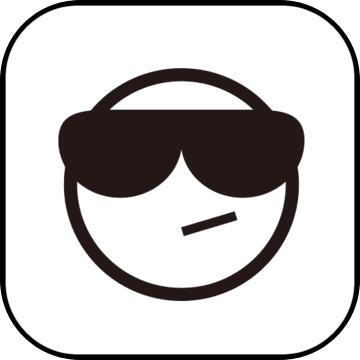
2024摩托车竞速赛官方下载-2024摩托车竞速赛游戏(moto racing)下载v1.0.5 安卓版
 赛车游戏 / 24.18MB / 2010-11-23 / Android / 英文 / 莫游工作室 / v1.0.5 安卓版 下载
赛车游戏 / 24.18MB / 2010-11-23 / Android / 英文 / 莫游工作室 / v1.0.5 安卓版 下载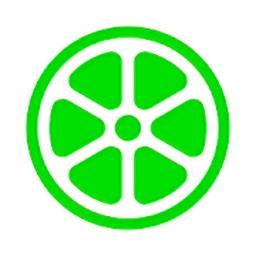
lime租车app下载-lime软件官方版下载v3.150.0 安卓版
 生活实用 / 952.90MB / 2012-12-23 / Android / 多国语言[中文] / Neutron Holdings, Inc. / v3.150.0 安卓版 下载
生活实用 / 952.90MB / 2012-12-23 / Android / 多国语言[中文] / Neutron Holdings, Inc. / v3.150.0 安卓版 下载
技者汇手机版下载-技者汇app下载v1.2.7 安卓版
 生活实用 / 261.12MB / 2020-5-4 / Android / 中文 / 深圳市技者汇科技有限公司 / v1.2.7 安卓版 下载
生活实用 / 261.12MB / 2020-5-4 / Android / 中文 / 深圳市技者汇科技有限公司 / v1.2.7 安卓版 下载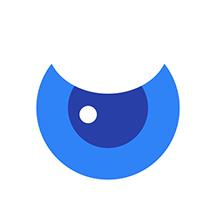
私密相册宝app下载-私密相册宝软件下载v1.1.0 安卓版
 生活实用 / 840.63MB / 2022-2-6 / Android / 中文 / 深圳市妙控创星科技有限公司 / v1.1.0 安卓版 下载
生活实用 / 840.63MB / 2022-2-6 / Android / 中文 / 深圳市妙控创星科技有限公司 / v1.1.0 安卓版 下载
威能家官方版下载-威能家app(Vaillant Plus)下载v04.00.232 安卓版
 生活实用 / 12.85MB / 2021-12-26 / Android / 中文 / 威能(中国)供热制冷环境技术有限公司 / v04.00.232 安卓版 下载
生活实用 / 12.85MB / 2021-12-26 / Android / 中文 / 威能(中国)供热制冷环境技术有限公司 / v04.00.232 安卓版 下载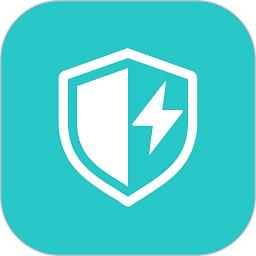
速普顿app下载-速普顿官方版下载v1.0.0 安卓版
 生活实用 / 707.17MB / 2012-10-23 / Android / 中文 / 上海速普顿新能源科技有限公司 / v1.0.0 安卓版 下载
生活实用 / 707.17MB / 2012-10-23 / Android / 中文 / 上海速普顿新能源科技有限公司 / v1.0.0 安卓版 下载
梁平兜能网平台下载-兜能网app下载v1.0.8 安卓版
 生活实用 / 46.26MB / 2015-1-6 / Android / 中文 / 重庆兜能成科技有限公司 / v1.0.8 安卓版 下载
生活实用 / 46.26MB / 2015-1-6 / Android / 中文 / 重庆兜能成科技有限公司 / v1.0.8 安卓版 下载
乐享礼县软件下载-乐享礼县app手机版下载v1.0.34 安卓版
 生活实用 / 83.74MB / 2010-2-25 / Android / 中文 / 甘肃乐享同城信息科技有限公司 / v1.0.34 安卓版 下载
生活实用 / 83.74MB / 2010-2-25 / Android / 中文 / 甘肃乐享同城信息科技有限公司 / v1.0.34 安卓版 下载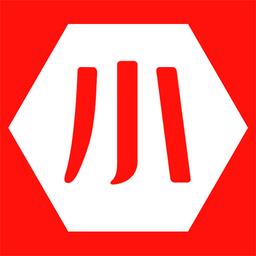
小菱电动app下载-小菱电动官方版下载v1.0.1 安卓版
 生活实用 / 358.27MB / 2022-11-2 / Android / 中文 / 广西小度汽车电子科技有限公司 / v1.0.1 安卓版 下载
生活实用 / 358.27MB / 2022-11-2 / Android / 中文 / 广西小度汽车电子科技有限公司 / v1.0.1 安卓版 下载
冲锋猪采购版下载-冲锋猪采购端下载v1.1.2 安卓版
 生活实用 / 967.35MB / 2018-12-22 / Android / 中文 / 北京猪上树食品科技有限公司 / v1.1.2 安卓版 下载
生活实用 / 967.35MB / 2018-12-22 / Android / 中文 / 北京猪上树食品科技有限公司 / v1.1.2 安卓版 下载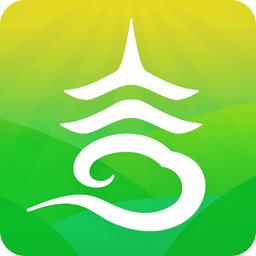
贵州筑民生app下载安装-筑民生手机app下载v1.2.24 官方安卓版
 生活实用 / 622.71MB / 2011-12-11 / Android / 中文 / 贵州筑民生运营服务有限公司 / v1.2.24 官方安卓版 下载
生活实用 / 622.71MB / 2011-12-11 / Android / 中文 / 贵州筑民生运营服务有限公司 / v1.2.24 官方安卓版 下载
进化模拟器2破解版下载-进化模拟器2无限基因版下载v1.08 安卓版
 单机破解 / 46.68MB / 2021-2-28 / Android / 中文 / v1.08 安卓版 下载
单机破解 / 46.68MB / 2021-2-28 / Android / 中文 / v1.08 安卓版 下载
人类大战僵尸破解版下载-人类大战僵尸无限钻石版下载v1.0.1安卓版
 单机破解 / 574.98MB / 2016-6-12 / Android / 中文 / v1.0.1安卓版 下载
单机破解 / 574.98MB / 2016-6-12 / Android / 中文 / v1.0.1安卓版 下载